Autor:
John Pratt
Dátum Stvorenia:
16 Február 2021
Dátum Aktualizácie:
1 V Júli 2024
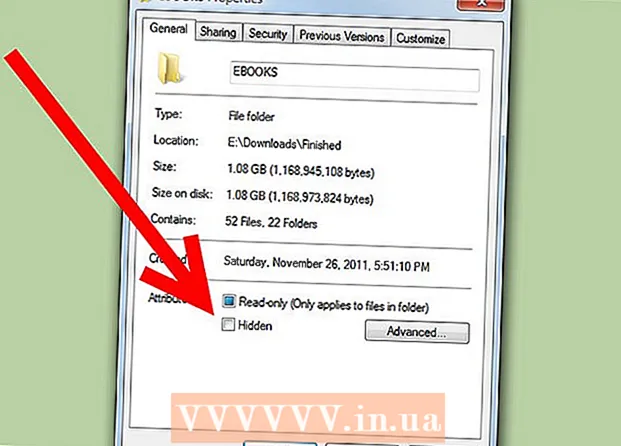
Obsah
V systéme Windows 7 existuje praktická funkcia na skrytie súborov a priečinkov na pevnom disku. Možno budete chcieť skryť určité priečinky, ktoré obsahujú citlivé informácie, alebo možno budete chcieť skryť systémové súbory, aby ste ich náhodou nepresunuli alebo neodstránili. V každom prípade, ak plánujete skryť priečinky, je tiež dôležité vedieť, ako ich znova zviditeľniť. Našťastie je veľmi ľahké sa naučiť, ako to urobiť v systéme Windows 7.
Na krok
 Otvorte ponuku „Možnosti priečinka“. Kliknite na tlačidlo Štart. V ponuke, ktorá sa teraz zobrazí, kliknite na „Ovládací panel“. Na ovládacom paneli kliknite na položku Vzhľad a prispôsobenie a potom na položku Možnosti priečinka.
Otvorte ponuku „Možnosti priečinka“. Kliknite na tlačidlo Štart. V ponuke, ktorá sa teraz zobrazí, kliknite na „Ovládací panel“. Na ovládacom paneli kliknite na položku Vzhľad a prispôsobenie a potom na položku Možnosti priečinka.  Po otvorení ponuky Možnosti priečinka kliknite na kartu „Zobraziť“.’
Po otvorení ponuky Možnosti priečinka kliknite na kartu „Zobraziť“.’  Skontrolujte nastavenie zobrazovania skrytých súborov v počítači. Posúvajte sa nadol, kým nenájdete možnosť s názvom Skryté súbory a priečinky. S týmto vchodom sú spojené 2 prepínače; kliknite na ten s názvom „Zobraziť skryté súbory, priečinky a disky.“
Skontrolujte nastavenie zobrazovania skrytých súborov v počítači. Posúvajte sa nadol, kým nenájdete možnosť s názvom Skryté súbory a priečinky. S týmto vchodom sú spojené 2 prepínače; kliknite na ten s názvom „Zobraziť skryté súbory, priečinky a disky.“  Nastavte systém Windows tak, aby zobrazoval systémové súbory. V rovnakom okne „Rozšírené nastavenia“ deaktivujte možnosť „Skryť chránené súbory operačného systému“. Vykonajte to, ak chcete, aby priečinok, ktorý chcete znova zobraziť, bol systémovým priečinkom.
Nastavte systém Windows tak, aby zobrazoval systémové súbory. V rovnakom okne „Rozšírené nastavenia“ deaktivujte možnosť „Skryť chránené súbory operačného systému“. Vykonajte to, ak chcete, aby priečinok, ktorý chcete znova zobraziť, bol systémovým priečinkom.  Zmeny použijete kliknutím na tlačidlo „OK“.
Zmeny použijete kliknutím na tlačidlo „OK“. Nájdite priečinok, ktorý ste hľadali na pevnom disku. Aj keď je priečinok označený ako skrytý, je viditeľný. Môžete prejsť do umiestnenia priečinka v Prieskumníkovi alebo vyhľadať priečinok, ak si nie ste istí, kde sa nachádza.
Nájdite priečinok, ktorý ste hľadali na pevnom disku. Aj keď je priečinok označený ako skrytý, je viditeľný. Môžete prejsť do umiestnenia priečinka v Prieskumníkovi alebo vyhľadať priečinok, ak si nie ste istí, kde sa nachádza. - Ak chcete navigovať do umiestnenia priečinka sami, kliknite na „Štart“ a potom na „Počítač“. V okne Prieskumníka, ktoré sa teraz otvorí, dvakrát kliknite na priečinky, ktoré obsahujú požadované priečinky, kým nenájdete ten pravý
- Ak chcete nájsť priečinok, kliknite na tlačidlo „Štart“. Hneď nad tlačidlom „Štart“ nájdete vyhľadávacie pole. Zadajte celé meno alebo jeho časť do poľa a dynamicky sa zobrazí zoznam výsledkov vyhľadávania. Keď uvidíte priečinok, ktorý vás zaujíma, vyberte ho.
 Otvorte ponuku „Vlastnosti“ priečinka. Pravým tlačidlom myši kliknite na priečinok, ktorý vás zaujíma. V kontextovej ponuke, ktorá sa zobrazí, kliknite na „Vlastnosti“. V ponuke, ktorá sa teraz zobrazí, kliknite na kartu „Všeobecné“.
Otvorte ponuku „Vlastnosti“ priečinka. Pravým tlačidlom myši kliknite na priečinok, ktorý vás zaujíma. V kontextovej ponuke, ktorá sa zobrazí, kliknite na „Vlastnosti“. V ponuke, ktorá sa teraz zobrazí, kliknite na kartu „Všeobecné“.  Odstráňte z priečinka atribút „hidden“. Na karte „Všeobecné“ v ponuke „Vlastnosti“ deaktivujte políčko „Skryté“. Priečinok potom už nie je skrytý. Ak chcete, môžete sa vrátiť do ponuky „Vzhľad a prispôsobenie“ a označiť, že súbory by sa mali znova skryť. Váš priečinok bude aj tak viditeľný, pretože už nie je označený ako skrytý.
Odstráňte z priečinka atribút „hidden“. Na karte „Všeobecné“ v ponuke „Vlastnosti“ deaktivujte políčko „Skryté“. Priečinok potom už nie je skrytý. Ak chcete, môžete sa vrátiť do ponuky „Vzhľad a prispôsobenie“ a označiť, že súbory by sa mali znova skryť. Váš priečinok bude aj tak viditeľný, pretože už nie je označený ako skrytý.
Tipy
- Ak chcete skryť citlivé informácie pred ostatnými používateľmi vášho počítača, zvážte uchovanie súborov na samostatnom médiu, napríklad na USB kľúči. Jednotku si môžete vziať so sebou, keď ste preč od počítača a k súborom okrem vás nemá nikto prístup.
Varovania
- Ak sa rozhodnete odhaliť skryté systémové súbory, dávajte pozor, aby ste ich neodstránili ani nepresunuli.
Nevyhnutnosť
- Počítač
- Windows 7



